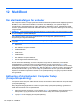HP EliteBook Laptop User Guide - Windows 7
Valg af MultiBoot-indstillinger
Du kan bruge MultiBoot på følgende måder:
●
Du kan indstille en ny opstartsrækkefølge, som computeren bruger, hver gang den tændes, ved
at ændre opstartsrækkefølgen i Computer Setup (Computeropsætning).
●
Du kan dynamisk vælge opstartsenheden ved at trykke på esc, mens meddelelsen "Press the ESC
key for Startup Menu" ("Tryk på tasten ESC for at åbne menuen Start") vises nederst på skærmen,
og derefter trykke på f9 for at åbne menuen Boot Device Options (Indstillinger for opstartsenhed).
●
Du kan bruge MultiBoot Express til at angive variable opstartsrækkefølger. Denne funktion beder
dig vælge en opstartsenhed, hver gang computeren tændes eller genstartes.
Opsætning af ny opstartsrækkefølge i Computer Setup
(Computeropsætning)
Benyt følgende fremgangsmåde for at starte Computer Setup (Computeropsætning) og angive en
opstartsrækkefølge, som computeren bruger, hver gang den tændes eller genstartes:
1. Start eller genstart computeren, og tryk derefter på esc, når meddelelsen "Press the ESC key for
Startup Menu" (Tryk på tasten Esc for at åbne menuen Start) vises nederst på skærmen.
2. Tryk på f10 for at få adgang til Computeropsætning.
3. Brug et pegeredskab eller piletasterne til at vælge System Configuration
(Systemkonfiguration) > Indstillinger for opstart og derefter vælge Legacy Boot Order
(Bagudkompatibel opstartsrækkefølge).
4. Hvis du vil flytte enheden op i opstartsrækkefølgen, skal du bruge et pegeredskab til at klikke på
pil op-tasten ud for enhedens navn eller trykke på tasten +.
- eller -
Hvis du vil flytte enheden ned i opstartsrækkefølgen, skal du bruge et pegeredskab til at klikke på
pil ned-tasten ud for enhedens navn eller trykke på tasten -.
5. Hvis du vil gemme ændringerne og afslutte Computer Setup (Computeropsætning), skal du klikke
på Save (Gem) i nederste venstre hjørne af skærmen og derefter følge anvisningerne på skærmen.
- eller -
Brug piletasterne til at vælge File (Filer) > Save Changes and Exit (Gem ændringer og afslut), og
tryk derefter på enter.
Ændringerne træder i kraft, når computeren genstartes.
Dynamisk valg af en startenhed med f9-prompten
Følg disse trin for at vælge en opstartsenhed dynamisk for den aktuelle opstartsrækkefølge:
1. Åbn menuen Vælg opstartsenhed ved at tænde for eller genstarte computeren, og tryk derefter på
esc, mens meddelelsen "Press the ESC key for Startup Menu" ("Tryk på tasten ESC for at åbne
menuen Start") vises nederst på skærmen.
2. Tryk på f9.
3. Brug et pegeredskab eller piletasterne til at vælge en opstartsenhed, og tryk derefter på enter.
Ændringerne træder i kraft med det samme.
122 Kapitel 12 MultiBoot